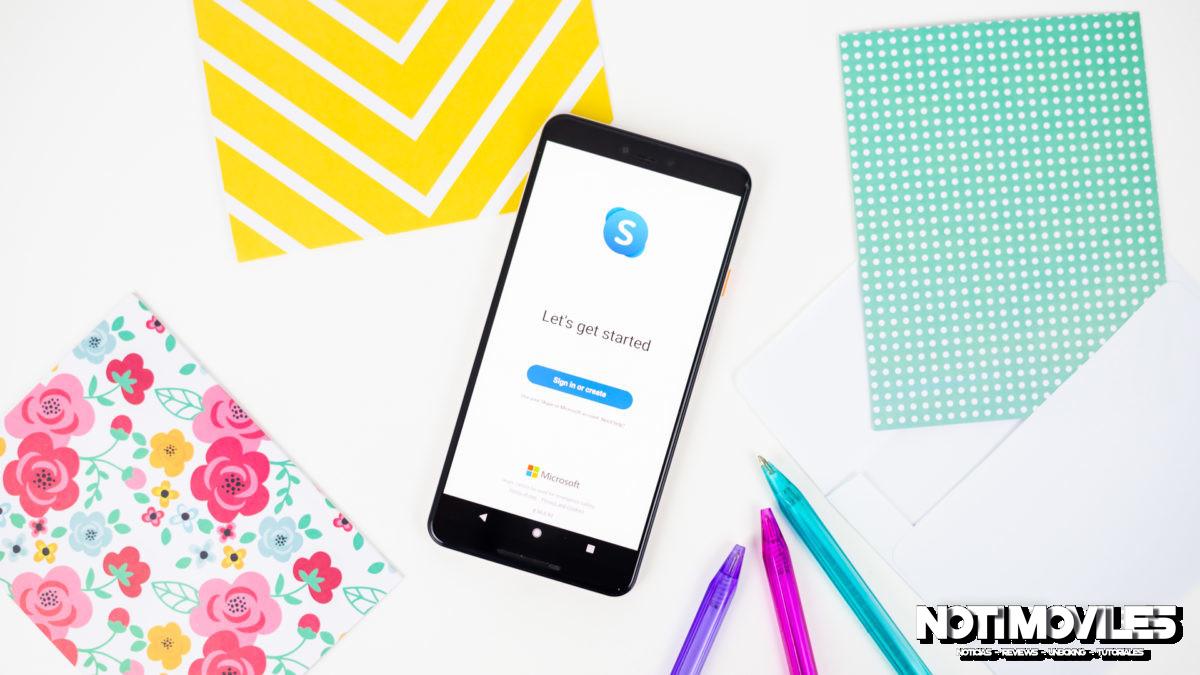Skype es uno de los servicios de chat de video, voz y texto más populares. Su amplio conjunto de características y compatibilidad con el dispositivo lo convierten en una de las mejores opciones para mantenerse en contacto con otros a distancia. Si está intentando divertirse, permítanos ayudarlo con esta guía. Le mostraremos cómo usar Skype, así como los pasos necesarios para configurarlo.
Descargue la aplicación
La aplicación oficial de Skype está disponible para Windows, MacOS, Linux, iOS y Android. El primer paso, por supuesto, es descarga la aplicación. Alternativamente, puedes usar Skype en línea desde cualquier navegador
Crea tu cuenta de Skype

Descargar la aplicación es solo el primer paso. Ahora necesita una cuenta, y la buena noticia es que solo necesita seguir algunos pasos para lograrlo.
- Vaya a Skype.com para crear una nueva cuenta..
- Proporcione su número de teléfono o correo electrónico. También puede obtener una nueva dirección de correo electrónico desde Outlook.com o Hotmail.com.
- Escriba su nombre y apellido.
- Ahora se le pedirá la información de su cumpleaños y el país de residencia.
- Demuestre que es una persona real escribiendo letras aleatorias que se muestran en la pantalla.
- Tienes una cuenta!
Agregar contactos

Tienes una cuenta, pero tu lista de contactos parece vacía. Debe agregar a sus amigos y familiares como contactos. Para hacer esto, simplemente vaya al Contactos sección y seleccione el Nuevo contacto botón. Puede agregarlos usando un número de teléfono, escribiendo una cuenta de correo electrónico o buscando su nombre de Skype. Si no puede encontrar un contacto, siempre puede pedirle que le proporcione el nombre de Skype.
Se le pedirá que importe sus contactos desde su cuenta de Microsoft al crear su cuenta de Skype. Obviamente, esto no funcionará si su cuenta de Microsoft es nueva, pero si ya tiene una cuenta con una lista completa de contactos, esta es una excelente manera de ponerse en contacto con todos sus amigos y familiares sin agregarlos uno por uno. ¡Incluso puedes encontrar viejos amigos allí!
Cómo usar chat de Skype, llamadas y chats de video
Una vez que haya agregado un contacto, simplemente puede mirar su Contactos enumere y seleccione el contacto con el que desea iniciar una conversación. Se abrirá una ventana de chat y puede comenzar a escribir. También puede iniciar una llamada de voz o una videollamada desde esta ventana.
Iniciar un chat grupal

Sus conversaciones no necesitan ser con una sola persona a la vez. Los chats grupales pueden ser una forma divertida y conveniente de mantenerse en contacto con múltiples participantes simultáneamente. Para crear un chat grupal simplemente vaya a Chats sección. Encontrarás un Nueva conversación botón. Selecciónelo y se le presentarán tres opciones: Nuevo chat grupal, Nueva conversacióny Nueva conversación privada. Elija el primero, establezca un nombre para el chat y seleccione personas de sus contactos para incluirlos en la conversación.
Manteniéndolo en silencio con una conversación privada de Skype

Las conversaciones privadas de Skype ofrecen cifrado de extremo a extremo para llamadas, mensajes y entrega de archivos. El contenido se ocultará de las notificaciones de la lista de chat. También serán exclusivos de los dispositivos con los que se creó o aceptó la invitación. Es una excelente manera de proteger sus conversaciones privadas.
Para crear una conversación privada de Skype simplemente vaya a Chats sección. Encontrarás un Nueva conversación botón. Selecciónelo y se le presentarán tres opciones: Nuevo chat grupal, Nueva conversacióny Nueva conversación privada. Elija el último, seleccione el contacto con el que desea tener un chat privado y espere a que la persona acepte la invitación.
Hacer llamadas y enviar mensajes de texto a números telefónicos

Una de las mejores características integradas en Skype es que se puede usar como una forma de contactar con los números de teléfono, no solo con los usuarios de Skype a Skype. Por supuesto, esta no es una función gratuita. Deberá pagar obteniendo crédito de Skype o pagando una suscripción.
Otra gran característica a su disposición es la capacidad de pagar un número de teléfono. Puede obtener un número de teléfono al que sus contactos pueden llamar o enviar mensajes de texto. Todas las llamadas y mensajes pasarán por la aplicación y puede continuar la conversación desde cualquiera de sus dispositivos.
Aquellos que usan Skype para asuntos profesionales probablemente estén buscando en Microsoft Teams, que ahora incluye Skype for Business, así como otras herramientas y servicios profesionales. Esto incluye más servicios profesionales de Skype y algunas características enfocadas en el trabajo. Cubramos algunos de ellos.
Cómo configurar su estado de disponibilidad:
 Skype
Skype
Puede informar fácilmente a sus compañeros de trabajo sobre su disponibilidad actual. Puede establecer su estado como disponible, en una reunión o presentación. Los usuarios habituales de Skype también pueden elegir Activo, Ausente, No molestar o Invisible.
- Skype abierto.
- Debajo de su nombre, haga clic en la sección de estado.
- Selecciona tu estado.
Cómo programar una reunión con un contacto
 Skype
Skype
Si uno de sus contactos está ocupado, Skype Empresarial simplifica la programación de una reunión con otros.
- Skype abierto.
- Encuentre el contacto con el que desea programar una reunión.
- Pase el cursor sobre el contacto y seleccione el botón de menú de 3 puntos.
- Seleccione Programar una reunión.
- Seguir instrucciones.
Cómo compartir tu pantalla en Skype

A veces, mostrar la pantalla de su computadora es la mejor manera de visualizar una idea. Esto es fácil de hacer en Skype Empresarial.
- Skype abierto.
- Comience una conversación o chat grupal.
- Haga clic en el icono del monitor.
- Seleccione Escritorio actual.
- Elige la pantalla que deseas compartir.
- Puede dar a otros el control de su pantalla a través de una opción que aparecerá en la esquina superior izquierda. Simplemente haga clic en Dar control y seleccione el usuario al que desea otorgar acceso.
Cómo grabar una reunión
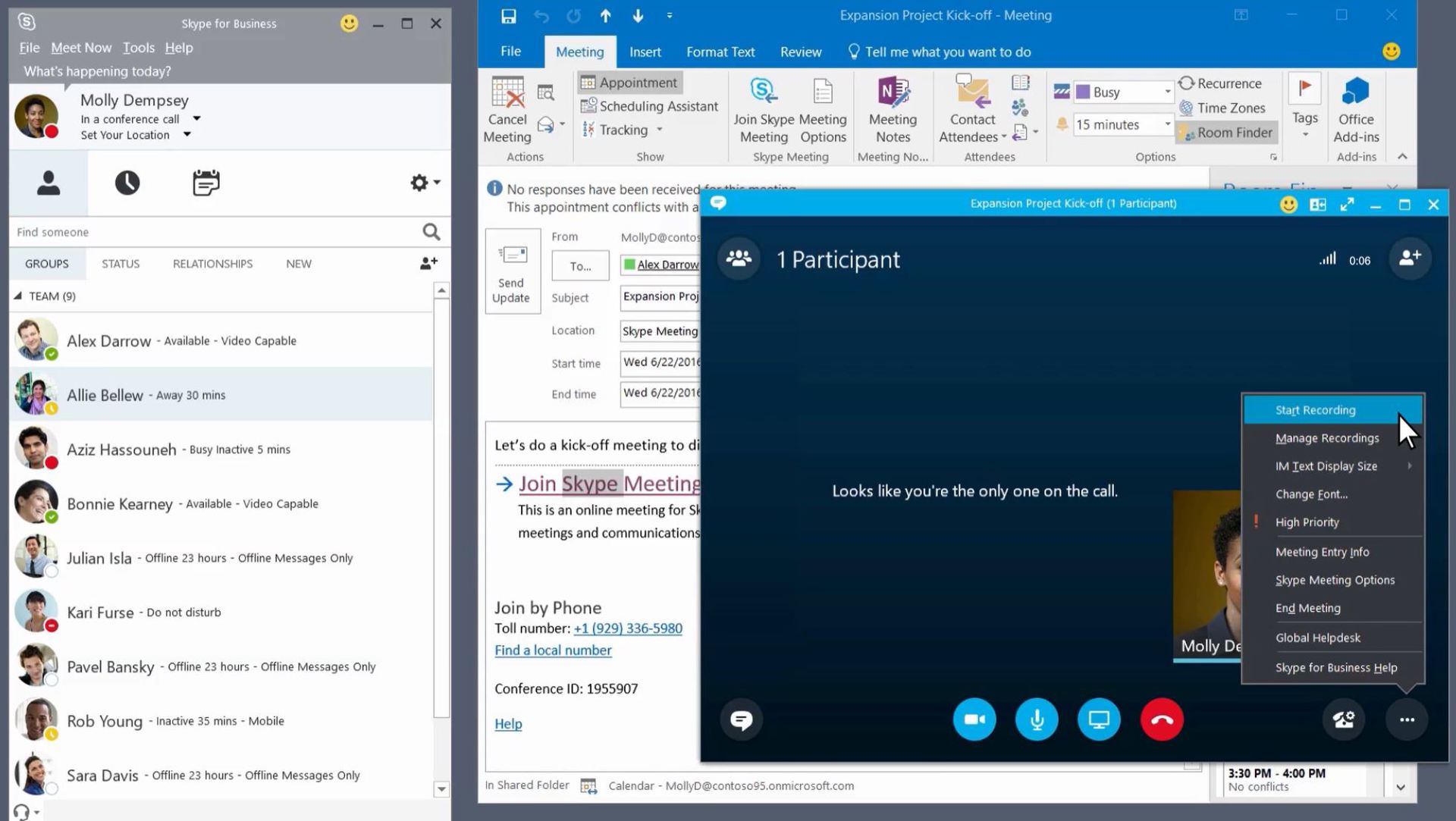
- Una vez en una reunión, seleccione el botón de menú de 3 puntos en la esquina inferior derecha.
- Seleccione Iniciar la grabación.
Cómo programar una transmisión de reunión de Skype
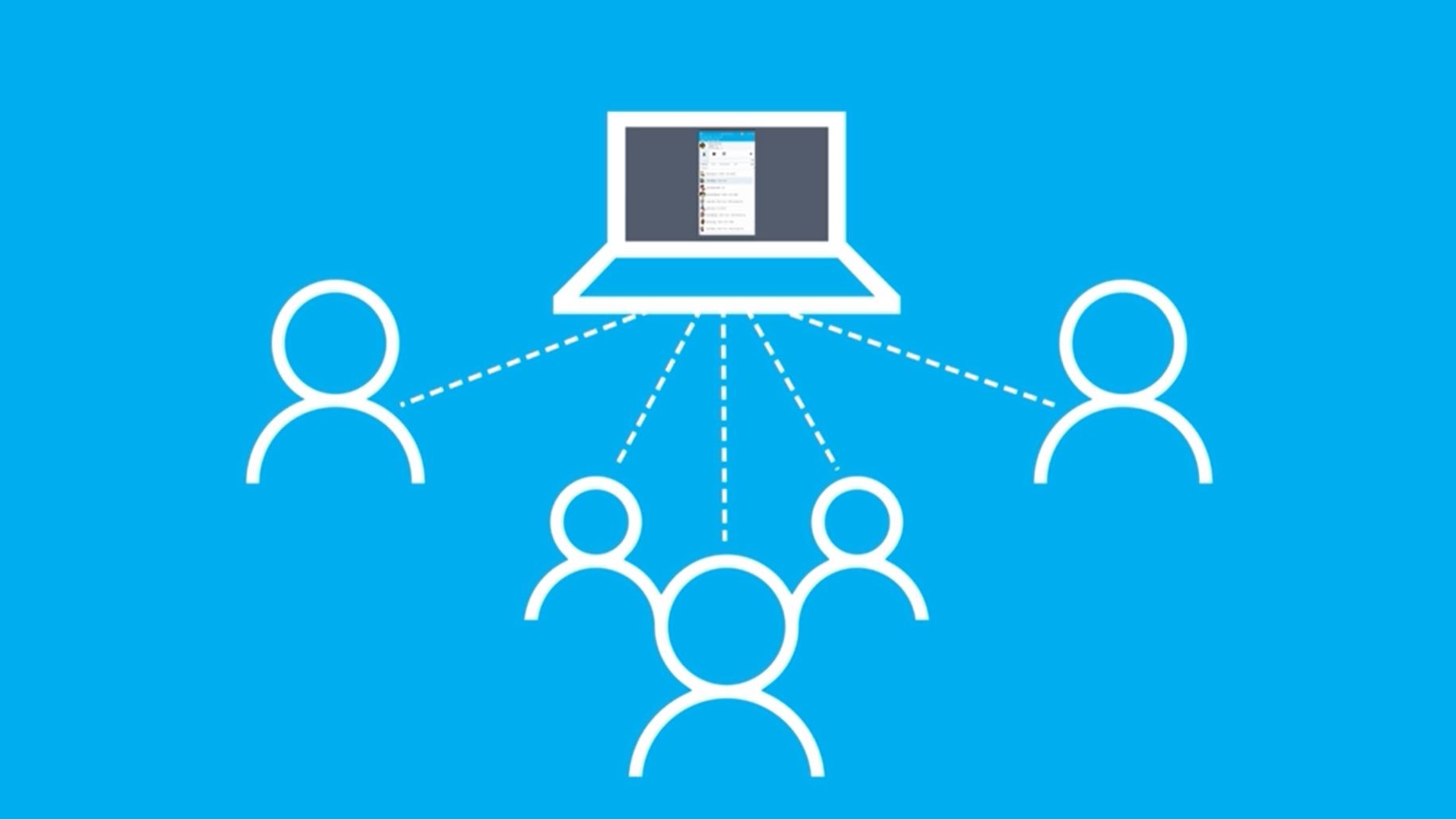
Puede transmitir reuniones de video a hasta 10,000 espectadores. Esto es ideal para aquellas conferencias más grandes donde tener una reunión tradicional no es la opción más conveniente.
- Usa tu navegador para entrar https://portal.broadcast.skype.com/.
- Registrarse.
- Haga clic en Nueva reunión.
- Complete la información requerida y haga clic Hecho.
- En la página de resumen de la reunión, copie el enlace a su reunión.
- Péguelo en un cuerpo de correo electrónico de Outlook y envíe un correo electrónico a todos los participantes.
- Este enlace permitirá a los participantes acceder a la reunión.
Ahora que sabe cómo usar Skype y realizar todas las operaciones básicas, póngase a hablar con sus amigos y familiares. Esta también es una aplicación popular para llamadas de conferencia y reuniones relacionadas con el trabajo, por lo que también puede ser productivo con ella. ¡Disfrutar!